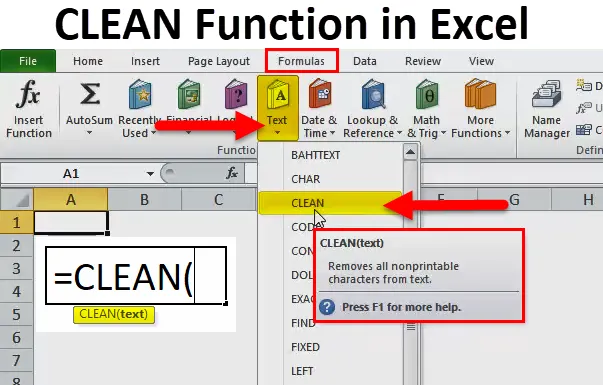
CLEAN-funksjon i Excel (Innholdsfortegnelse)
- RENGJØR i Excel
- RENGJØR Formel i Excel
- Hvordan bruke CLEAN-funksjonen i Excel?
RENGJØR i Excel
Som navnet i seg selv antyder CLEAN betyr, må du rengjøre noe. Det kan tekst, nummer eller noe annet. Jo mer messier dataene er, desto mer tid tar du å endre dataene dine. Vanligvis kopierer og limer vi inn dataene fra nettlesere. Mens vi kopierer dataene fra nettlesere, kopierer vi uønskede tegn som tegn som ikke kan skrives ut. Noen av de ikke-utskrivbare tegnene er som vist på bildet nedenfor.
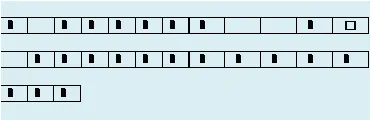
For å fjerne alle tegn som ikke kan skrives ut, kan vi bruke en CLEAN-funksjon i excel. Excel CLEAN-funksjonen kan fjerne de første 32 7-biters ASCII-kodetegnene fra teksten. Først 32 tegn.
Denne typen tegn finnes ved starten av dataene importert til Excel fra andre nettapplikasjoner. Det er totalt 37 7-biters ASCll-kodetegn hvor CLEAN-funksjonen kan rense de første 32 tegnene.
De resterende tegnverdiene er numrene 127, 129, 141, 143, 144 og 157. Tegnene som genereres av disse kodene kan ikke fjernes med CLEAN-funksjonen.
En CLEAN-funksjon kan brukes på tekst, strenger, tall osv.…. En viktig ting vi må legge merke til her er når en CLEAN-funksjon brukes til tall, den konverterer automatisk tallene til tekstformat.
CLEAN er mye brukt i datadrevne jobber der folk oftere arbeider med forsknings- og utviklingsdata. Markedsføring er teamet som bruker dataene til å sende kampanjer og skribentinnhold til kampanjen. Mens de skriver innholdet til kampanjen, forsker de mer på internett og kopierer direkte fra nettleserne og kopierer spesialtegn sammen med dataene. I eksemplene nedenfor vil vi se den praktiske bruken av CLEAN-funksjonen i den praktiske verdenen.
RENGJØR Formel i Excel
Nedenfor er CLEAN-formelen i Excel:
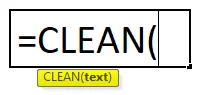
CLEAN Formula in Excel inkluderer bare en parameter, dvs. TEXT.
- TEKST: Den ønskede teksten du ønsker å fjerne tegnene som ikke kan skrives ut. Denne parameteren eller argumentet kan brukes ved å henvise til en celle eller legge inn dataene direkte i argumentet ved å bruke doble anførselstegn.
Hvordan bruke CLEAN-funksjonen i Excel?
CLEAN-funksjonen i Excel er veldig enkel og enkel å bruke. La oss forstå hvordan CLEAN Function fungerer i Excel med noen eksempler.
Du kan laste ned denne CLEAN Excel Function Template her - CLEAN Excel Function TemplateEksempel 1
Anta at du jobber i en markedsavdeling som Marketing Executive, og du ba sjefen deg om å samle noen av de viktige vekstfaktorene i eiendomssektoren i India.
Du har undersøkt nok og samlet under data etter å ha surfet på internett i to dager, og dataene ser morsommere ut enn vanlig.
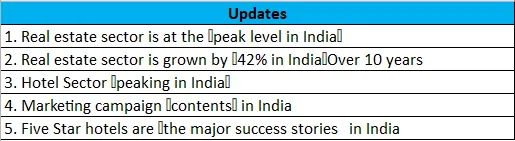
Siden du direkte har kopiert fra nettleseren, fant du disse ikke-utskrivbare tegnene, som er merket i de røde rutene i bildet over.
Det er ingen mening at du trenger å fjerne de ekstra spesialtegnene før du sender inn dataene til lederen din. Du kan ikke gjøre dette manuelt. Kopier dataene til Excel-fil og bruk en CLEAN-funksjon på den.
Trinn 1: Kopier dataene til excelark.
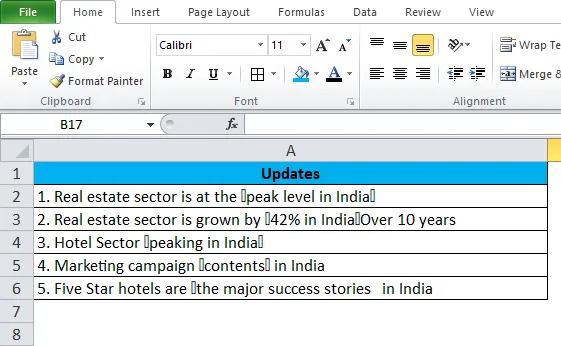
Trinn 2: Bruk CLEAN-funksjonen i celle B2, og formelen vil like den nedenfor.
= CLEAN (A2)
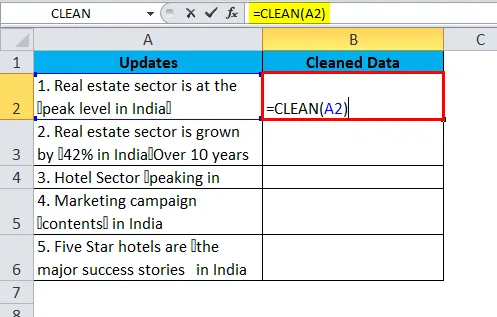
Så utgangen vil være:
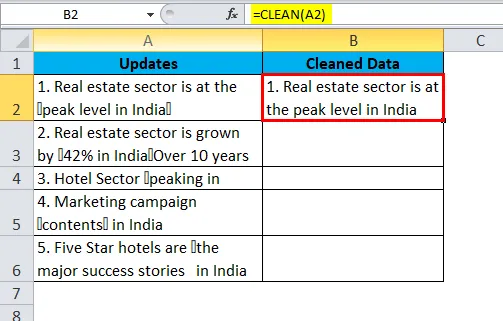
Vi har brukt CLEAN-funksjonen i kolonne B ved å dra den. Alle spesialtegnene er av 7-biters ASCll-kodetegn.
En CLEAN-funksjon kan rengjøre de første 32 7-biters ASCll-kodetegnene fra teksten.
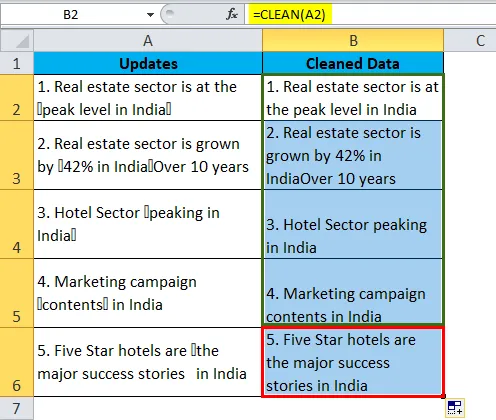
Nedenfor er listen over ASCll-tegn.
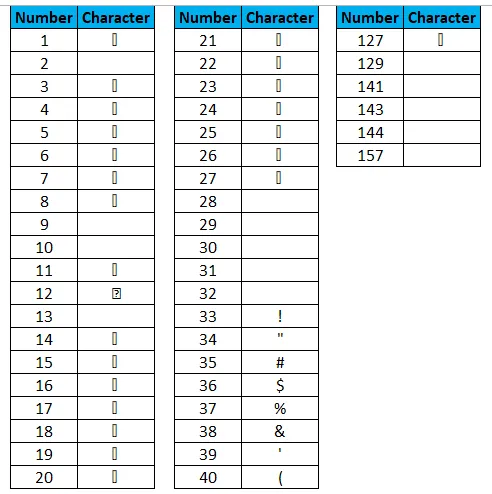
Eksempel 2
Som markedsføringsleder jobber du med forskning på så mange ting. Mens du undersøkte fant du under viktige kontaktnumre for ledere på C-nivå. C-nivå betyr administrerende direktør, finansdirektør, COO osv … Sammen med kontaktnumrene kopierte du ikke-utskrivbare tegn også.
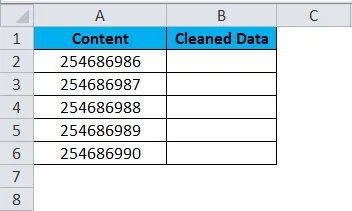
Hvis du ser på disse telefonnumrene, kan du ikke si de fulle numrene her. Dette er ikke spesialtegn, heller et spesielt fontnavn. Alle spesialtegnene får et fontnavn som heter Wingdings .
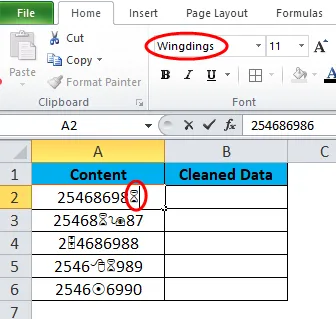
I slike tilfeller kan vi også bruke en CLEAN-funksjon for å rense dataene våre. Så nå, la oss gå foran og bruke en CLEAN-funksjon på telefonnumrene våre.
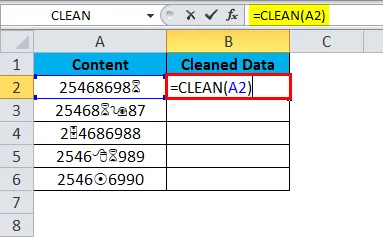
Så utgangen vil være:
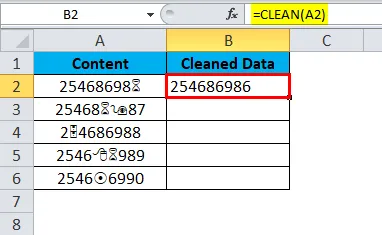
Etter anvendt CLEAN-funksjon på dataene våre, konverterte den til tall, dvs. konvertert fra spesiell font til normal karakter. Så den endelige utskriften vil skje ved å dra celle B2:
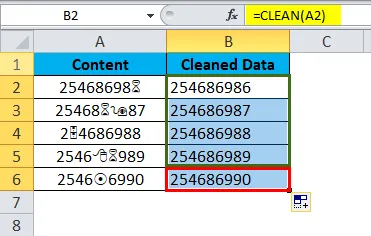
Siden vi søkte om CLEAN-funksjonsnummeret, fjernes et format og tekstformatet settes inn. For å beholde nummerformatet, må vi bruke VALUE-formelen før CLEAN-funksjonen.
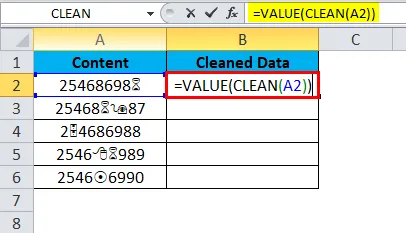
Så utgangen vil være:
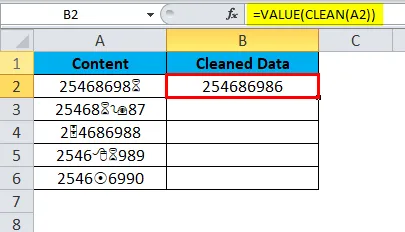
Så den endelige utskriften vil skje ved å dra celle B2:
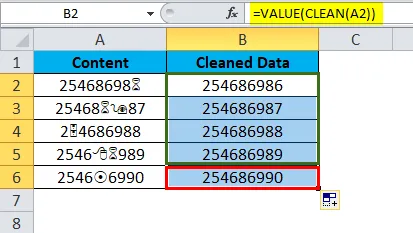
VALUE-funksjonen hjelper deg med å konvertere vår leverte verdi til nummerformat.
Slik kan CLEAN være viktig når du renser rotete data til en vakker presentabel data.
Ting å huske på CLEAN-funksjonen i Excel
- CLEAN-funksjon i Excel kan fjerne 0 til 32 7-biters ASCll-kodetegn fra listen.
- CLEAN-funksjon tilgjengelig i Excel 2003 og senere versjoner.
- I tillegg ikke-utskrivbare tegn generert av kodene 127, 129, 141, 143, 144 og 157.
- Noen tegn som ikke kan skrives ut, er ikke synlige i det hele tatt, men en CLEAN-funksjon kan finne det ikke-synlige tegnet og bidra til å fjerne det samme.
Anbefalte artikler
Dette har vært en guide til CLEAN i Excel. Her diskuterer vi Hvordan bruke CLEAN-funksjon i Excel sammen med eksempler og nedlastbar Excel-mal. Du kan også se på disse nyttige funksjonene i excel -
- Bruk av POWER-funksjon i Excel
- Hvordan bruker jeg IRR-funksjonen i Excel?
- Veiledning om SUBSTITUTE-funksjon i Excel
- Beste eksempler på MID Excel-funksjon